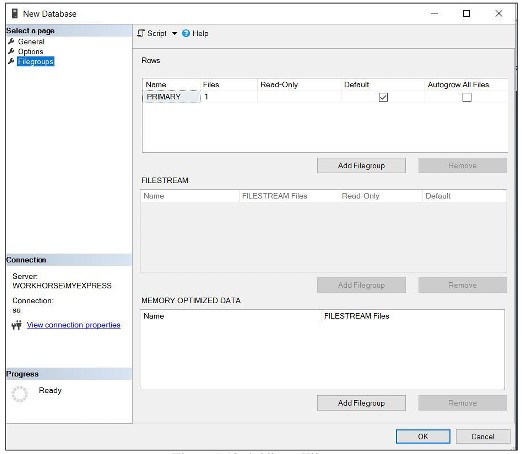Duas maneiras rápidas e fáceis de instalar plugins para WordPress
- 24-07-2022
- chuong xuan
- 0 Comments

- Número da lição: 18
- Ano de implementação: 2021
- Pertencente ao projeto: um guia para iniciantes no uso do WordPress
Uma das coisas que mais gosto no WordPress é que ele me permite personalizar a funcionalidade, o que significa que você precisa de um novo recurso para instalar o respectivo plugin . A próxima coisa interessante é que a maioria dos plugins mais importantes são gratuitos.
Hoje vou mostrar como instalar um plugin para WordPress, especialmente ele é muito adequado para quem é novo no WordPress.
Mục lục
Método 1: Encontre e instale o plug-in
Primeiro, após fazer login , aponte para o nome do site e clique em News Feed (versão em inglês: Dashboard):
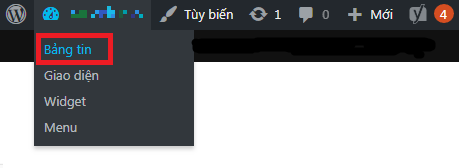
Ele irá redirecioná-lo para uma página como abaixo:
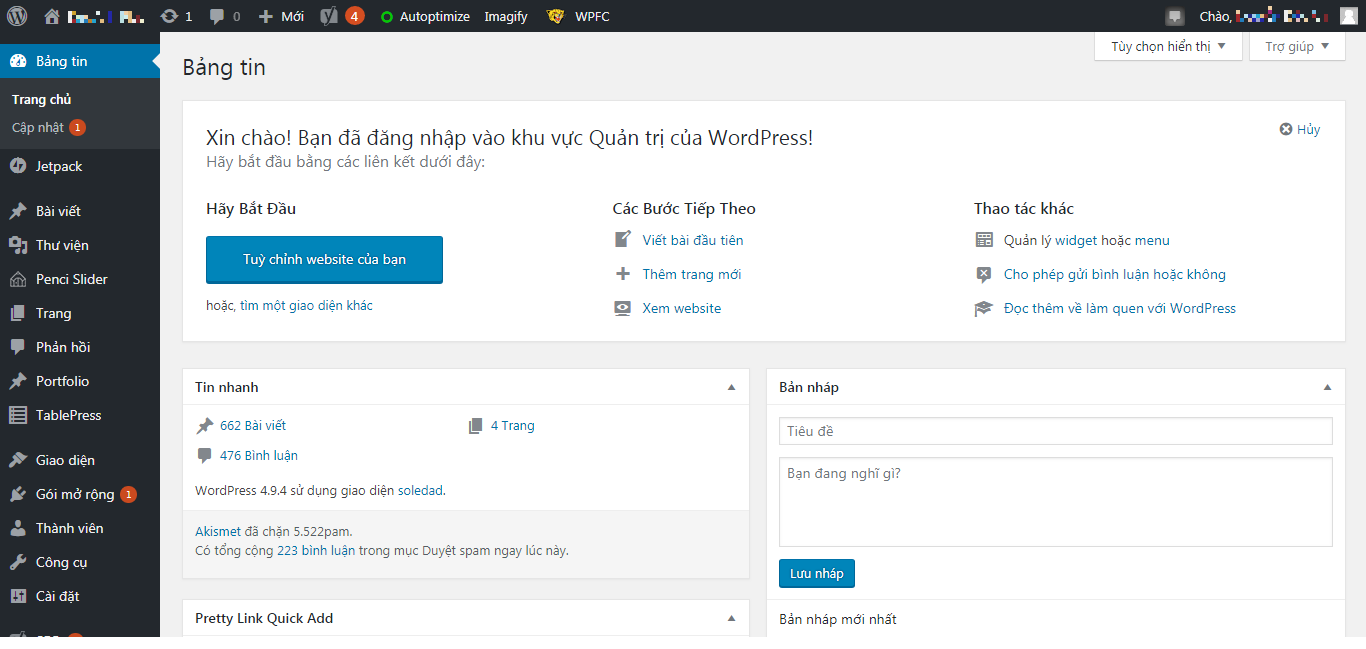
Se você olhar para o seu navegador, seu endereço deve ficar assim: ten-mien-cua-ban.com/wp-admin/
Você percebe que a barra preta à esquerda é onde você usará para instalar o novo plugin.
Encontre o ícone do plug-in que diz Plugins, clique nele e selecione Adicionar novo:
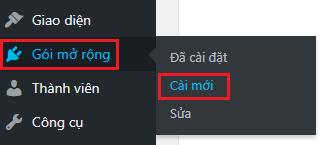
Ele mostra a interface como abaixo incluindo muitos plugins (como uma loja de moda para você escolher), digite o nome do plugin que você deseja instalar na caixa que você aponta a seta:
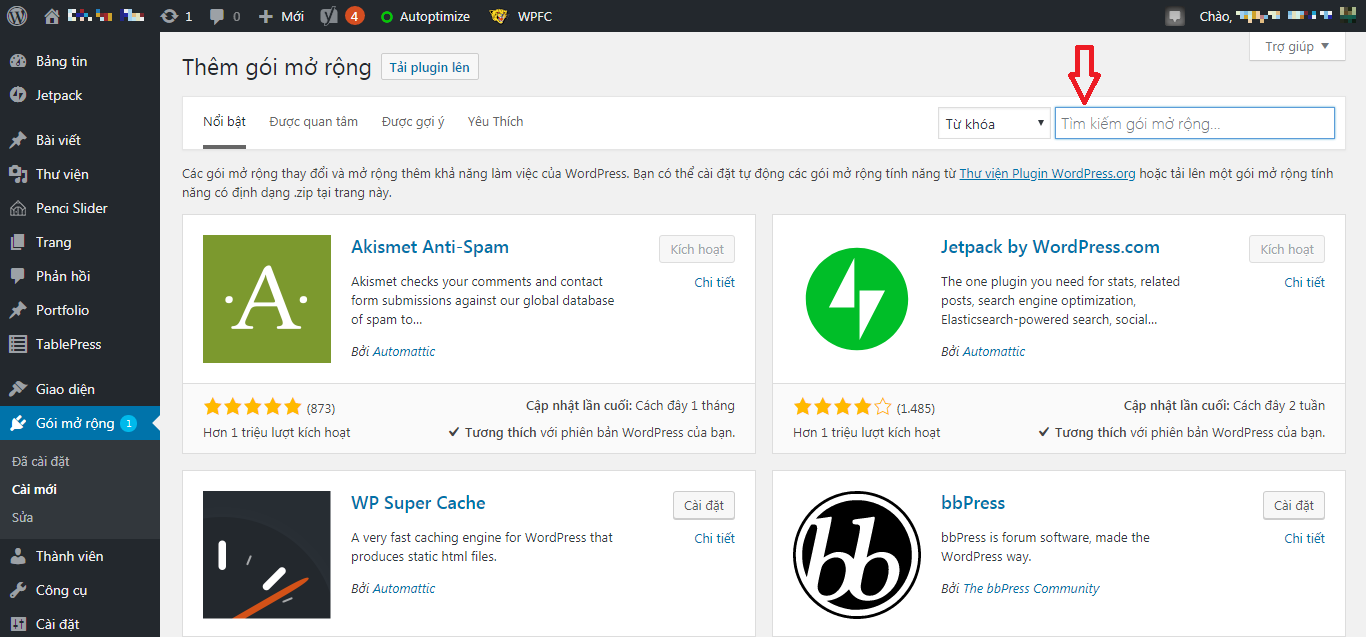
Digamos que eu queira instalar o plug-in Google XML Sitemaps, digito esse nome na caixa de pesquisa, os resultados aparecerão assim:
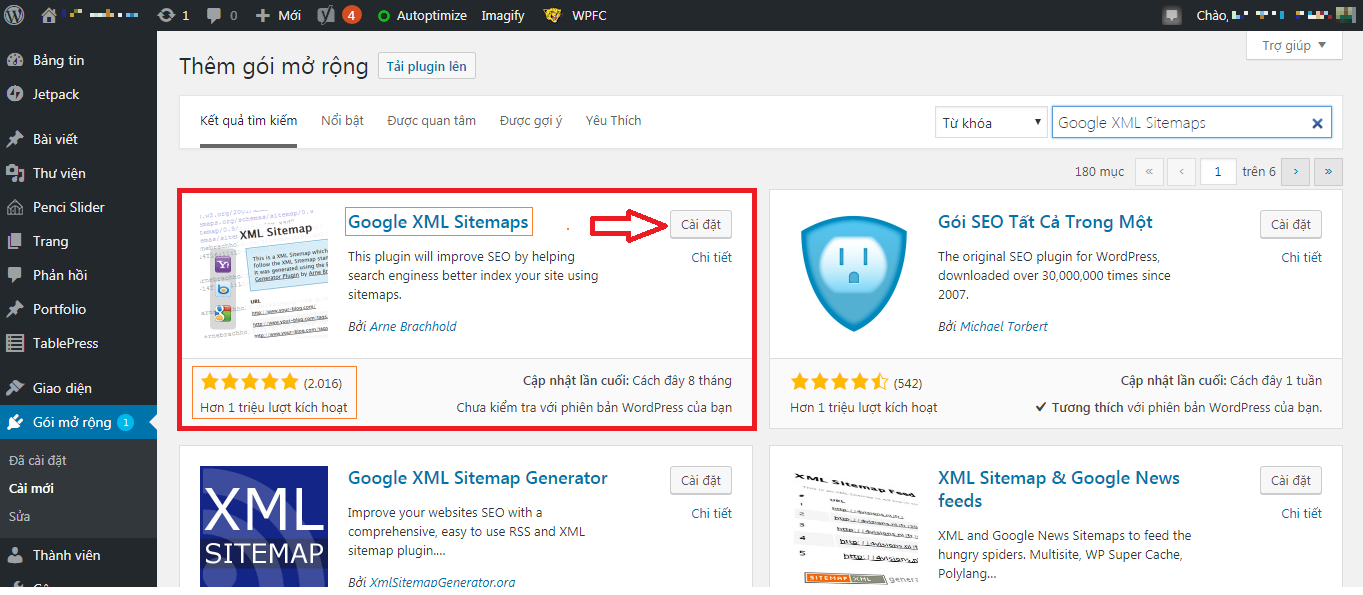
Para instalar, você só precisa pressionar manualmente o botão de seta.
Existem algumas pequenas ressalvas:
- Certifique-se de digitar o nome do plugin corretamente, palavra por palavra, porque existem milhões de plugins, se você digitar errado, ele ainda o encontrará, mas não o que você precisa. Além disso, você deve tomar cuidado com nomes muito genéricos, pois isso criará muitos dos mesmos plugins.
- Sempre verifique se você tem o plugin correto instalado, clicando no nome do plugin, como mostrado na imagem acima está a caixa retangular laranja ao lado da seta. Ao clicar nele, ele exibirá as informações do plugin conforme mostrado abaixo:
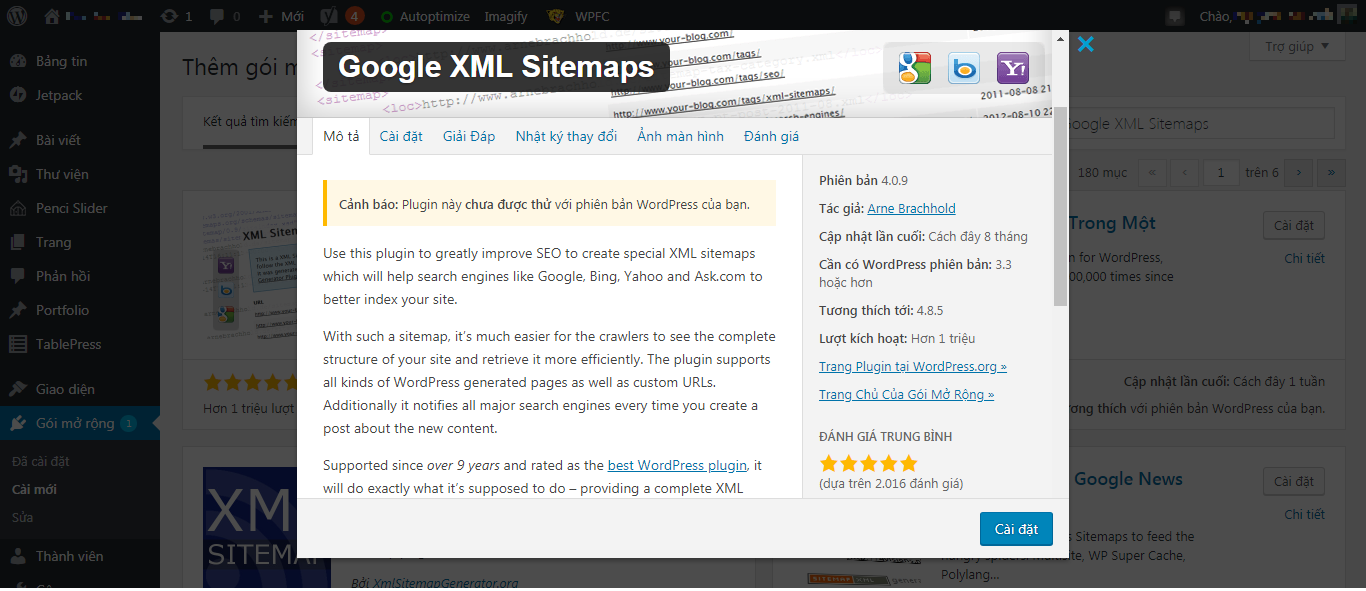
Você verá muitas informações como:
- Descrição detalhada para que serve este plugin (em inglês)
- Versão do plug-in, autor, última atualização – geralmente, se o plug-in não for atualizado em mais de um ano, você deve ter cuidado, pois o desenvolvedor pode não mais suportá-lo e isso pode afetá-lo depois disso.
- O número de vezes que as pessoas instalam (ativam) – quanto mais, mais popular o plugin e você pode ter certeza. No entanto, é apenas relativo, existem muitos plugins bons, mas não muitas instalações.
- Classificação geral do usuário, 5 estrelas é a mais alta, tenha cuidado com plugins que são 3 estrelas ou menos, provavelmente isso será ruim.
Outra informação importante que você precisa ter em mente é a compatibilidade com sua versão do WordPress. Normalmente um plugin tem 2 informações:
- Versão mínima do WordPress para usar este plugin : Isso significa que se sua versão do WordPress for muito antiga, ela não será instalada, geralmente novos usuários como você não terão esse problema, pois você já instalou uma nova versão do WordPress.
- Foi testado com sua versão do WordPress: o WordPress atualiza com frequência, o que às vezes exige que os plugins também sejam atualizados para serem compatíveis, mas geralmente se o seu plugin não estiver muito longe da versão mais recente (12 meses para mim), geralmente é o mesmo plugin. ainda funciona na nova versão sem nenhum problema.
OK, agora eu pressiono o botão Instalar para ver o que acontece a seguir. Ele muda para a palavra Ativar, e você deve clicar neste botão novamente, ele irá mudar para a interface de plugins instalados, e você verá o plugin que acabou de instalar aqui (organizado em ordem alfabética) o ABC).

Pronto, você terminou a instalação. Dependendo do plug-in, talvez seja necessário trabalhar na configuração de personalizações para que o plug-in funcione da melhor maneira possível.
Método 2: Faça upload do plug-in
Se o seu plugin estiver na biblioteca do WordPress, a maneira mais fácil de instalá-lo é o método 1. No entanto, existem alguns plugins que não estão lá. Normalmente, é um plugin que você comprou em algum lugar, como no Evato Market.
Há alguns pontos a serem lembrados ao instalar plugins de terceiros:
- Certifique-se de que o plugin é genuíno, instale o plugin crack, a chave falsa tem muitos danos potenciais mais tarde;
- Mesmo o plugin oficial deve checar a reputação da pessoa, geralmente os vendedores do plugin são através de um bom mercado intermediário como o Evato (e este mercado irá checar o vendedor para você) ou o próprio plugin. Já existe uma versão gratuita no WordPress e quem precisar de recursos avançados pode adquirir a versão premium pelo site.
OK, agora que você entende o básico, vamos para a prática prática.
Primeiro você precisa ter o arquivo de instalação desse plugin, geralmente ele está no formato .zip
Em seguida, você também vai para Pacotes de extensão > Instalar novo (como o método 1) e clique em Carregar plug-in:
Você verá a caixa abaixo, toque em Escolher arquivo:
Selecione o arquivo .zip do plug-in que você baixou:
Em seguida clique em Configurações:
Finalmente o plugin irá carregar e se instalar, após completar e ver a mensagem como bem sucedida, você só precisa fazer a última operação para ativar:
Sim é isso.
Algumas perguntas
Pergunta 1 : O plug-in deixará meu site lento?
R: Assim como o peso, ao instalar um plug-in, o site certamente ficará um pouco mais lento, mas alguns são quase imperceptíveis, como você pesa apenas alguns quilos usando um blusão, enquanto outros afetarão seriamente a velocidade do site, como se você tiver que carregar um cara de 65kg.
Pergunta 2 : Quanto mais plugins você instalar, mais recursos e melhor será o seu site, certo?
Resposta: NÃO!
Você só deve instalar plugins que você realmente precisa usar. Pense nisso como móveis, se você continuar acumulando coisas que não usa, sua casa se tornará uma lata de lixo.
Pergunta 3 : Após a instalação do plugin, o site apresenta problemas com a interface e/ou alguns recursos, o que devo fazer?
R: Isso pode acontecer devido a uma incompatibilidade entre o plugin e sua versão do WordPress, ou entre plugins.
Quando isso acontece, a melhor maneira é desativar o plugin e excluí-lo.
Pergunta 4 : Como remover e excluir o plugin?
Você só precisa ir para a área de plugins instalados:
Encontre o plug-in que deseja remover (em ordem alfabética) e clique em Desativar:
Em seguida, clique no link Remover plug-in:
Quando o plugin for removido com sucesso, ele lhe dirá algo assim:
Pergunta 5 : O que é a atualização do plugin e como?
R: O WordPress atualiza regularmente sua estrutura principal, o que significa que os plugins também precisam ser atualizados para evitar conflitos, se houver.
Ao fazer login no WordPress , se uma atualização estiver disponível, você verá uma mensagem ao lado do nome do site, que se parece com isso:

Ao clicar nele, você será direcionado para a página de atualização e listará os plugins que precisam ser atualizados:
Em seguida, clique em Selecionar tudo e, em seguida, clique no botão Atualizar plug-ins .
Demora cerca de 30 segundos para atualizar todos os plugins (o tempo dependerá do número de plugins). Quando você vir a mensagem de atualização bem-sucedida, tudo bem.
Pergunta 6 : Qual é a diferença entre um plugin pago e um plugin pago?
R: Pense nisso como um software gratuito e pago. Você só deve usar um plug-in pago se não encontrar um plug-in gratuito com recursos equivalentes. Lembre-se de comprar apenas quando realmente precisar.
Desejo que você use o WordPress com proficiência e crie muito conteúdo útil para os usuários.